Googleドキュメントで作成したリストや項目を並べ替えたいと思ったことはありませんか?例えば、買い物リストをアルファベット順に並べ替えたり、タスクを優先度順に整理したりする場面です。そんなときに役立つのが、Googleドキュメントの「アドオン機能」です。
今回は、パソコンやスマホに不安がある方でも安心してできる、Googleドキュメントでの並べ替え方法をご紹介します。
並べ替えの準備まずはアドオンを追加しよう
Googleドキュメントには、標準機能として直接並べ替える機能はありません。しかし、アドオンを使うことで簡単に並べ替えが可能になります。アドオンとは、Googleドキュメントに追加できる拡張機能のことです。
アドオンを追加する手順は以下の通りです
- Googleドキュメントを開き、上部メニューの「アドオン」をクリックします。
- 「アドオンを取得」を選択します。
- 検索バーに「Sorted Paragraphs」と入力し、表示されたアドオンをインストールします。
これで、並べ替えの準備が整いました。
並べ替えの手順リストをアルファベット順に並べてみよう
アドオンをインストールしたら、実際にリストを並べ替えてみましょう。例えば、以下のような買い物リストをアルファベット順に並べ替えます
- りんご
- バナナ
- みかん
- さくらんぼ
並べ替えの手順は以下の通りです
- 並べ替えたいリストを選択します。
- 上部メニューの「アドオン」から「Sorted Paragraphs」を選択し、「Sort A-Z」をクリックします。
これで、リストがアルファベット順に並べ替えられます。
スマホでもできる!Googleドキュメントの並べ替え方法
パソコンが手元にないときでも、スマホを使って並べ替えができます。スマホ版のGoogleドキュメントでもアドオンを利用することができますが、操作方法が少し異なります。
スマホでの並べ替え手順は以下の通りです
- スマホでGoogleドキュメントを開きます。
- 並べ替えたいリストを選択します。
- 上部メニューの「アドオン」から「Sorted Paragraphs」を選択し、「Sort A-Z」をタップします。
これで、スマホでもリストを並べ替えることができます。
よくある質問や疑問
Q1: アドオンをインストールするにはGoogleアカウントが必要ですか?
はい、Googleアドオンを利用するにはGoogleアカウントが必要です。アカウントを作成し、ログインすることでアドオンのインストールや利用が可能になります。
Q2: 並べ替えたリストを元に戻すことはできますか?
はい、並べ替えたリストを元に戻すには、Googleドキュメントの「履歴」機能を利用します。上部メニューの「ファイル」から「履歴」を選択し、変更前の状態に戻すことができます。
Q3: 並べ替えたリストを他の人と共有するにはどうすればいいですか?
並べ替えたリストを他の人と共有するには、Googleドキュメントの「共有」機能を利用します。右上の「共有」ボタンをクリックし、共有したい相手のメールアドレスを入力することで、ドキュメントを共有できます。
今すぐ解決したい!どうしたらいい?
いま、あなたを悩ませているITの問題を解決します!
「エラーメッセージ、フリーズ、接続不良…もうイライラしない!」
あなたはこんな経験はありませんか?
✅ ExcelやWordの使い方がわからない💦
✅ 仕事の締め切り直前にパソコンがフリーズ💦
✅ 家族との大切な写真が突然見られなくなった💦
✅ オンライン会議に参加できずに焦った💦
✅ スマホの重くて重要な連絡ができなかった💦
平均的な人は、こうしたパソコンやスマホ関連の問題で年間73時間(約9日分の働く時間!)を無駄にしています。あなたの大切な時間が今この悩んでいる瞬間も失われています。
LINEでメッセージを送れば即時解決!
すでに多くの方が私の公式LINEからお悩みを解決しています。
最新のAIを使った自動応答機能を活用していますので、24時間いつでも即返信いたします。
誰でも無料で使えますので、安心して使えます。
問題は先のばしにするほど深刻化します。
小さなエラーがデータ消失や重大なシステム障害につながることも。解決できずに大切な機会を逃すリスクは、あなたが思う以上に高いのです。
あなたが今困っていて、すぐにでも解決したいのであれば下のボタンをクリックして、LINEからあなたのお困りごとを送って下さい。
ぜひ、あなたの悩みを私に解決させてください。
まとめ
Googleドキュメントでのテキストの並べ替えは、アドオンを活用することで簡単に行うことができます。パソコンやスマホに不安がある方でも、上記の手順を参考にして、ぜひ試してみてください。並べ替えを活用することで、日々の作業がより効率的に進められるようになります。
他にも疑問やお悩み事があれば、お気軽にLINEからお声掛けください。

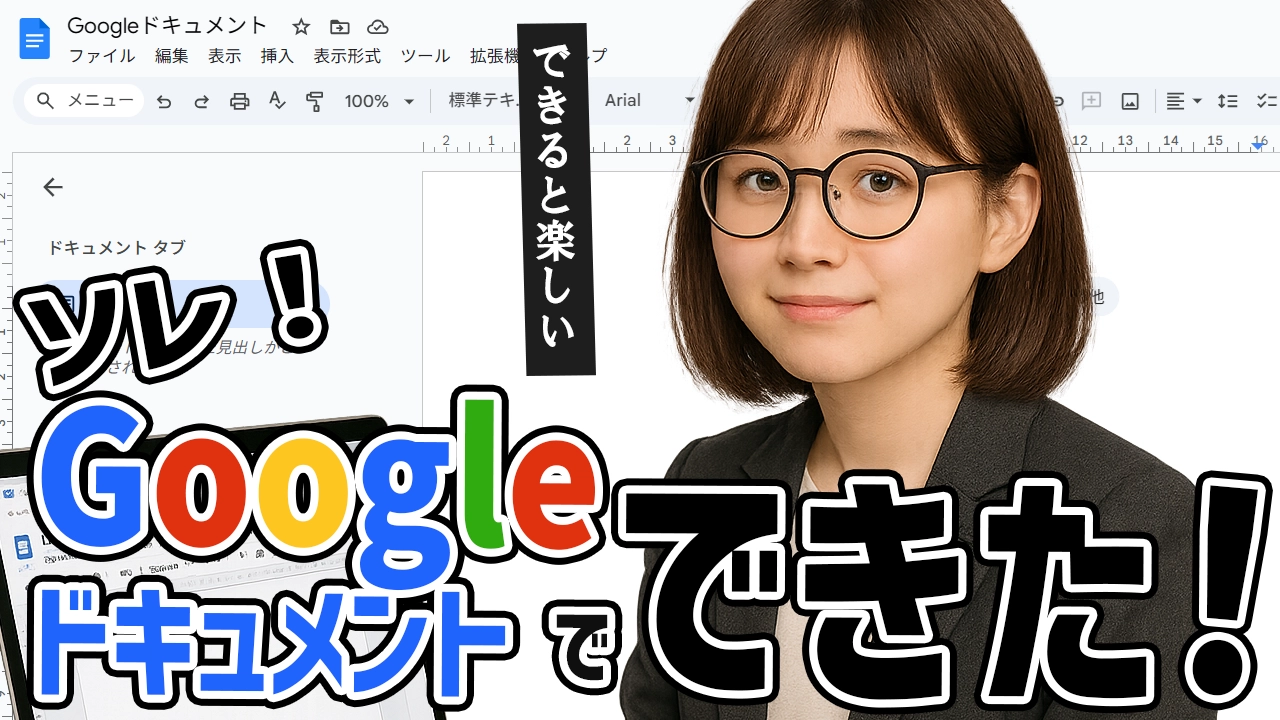




コメント